Google Form Oluşturma Adımları
- Google Formlar’a Giriş Yapın
- Yeni bir form oluşturma seçeneğine tıklayın
- Formunuza sorular ekleyin
- Form görünümünü dileğinizce özelleştirin
- Formunuzu paylaşın
- Form yanıt verilerini analiz edin
Hiç bir grup insandan bilgi toplamanız gerekti mi? Google Formlar bu durumlarda kullanabileceğiniz çözümlerden biridir. Bu araç, anket yapma, geri bildirim toplama, etkinlik kayıtlarını kolaylaştırma veya hatta testler oluşturma gibi çeşitli amaçlar için özel formlar oluşturmanıza olanak tanır. Bu blog yazısında bir Google Form’un nasıl oluşturulacağı, görünümünün nasıl özelleştirileceği ve sonuçların nasıl analiz edileceği konusunda sizi yönlendireceğiz.

Google Formlar’a En İyi Alternatifi mi Arıyorsunuz?
Jotform’un tam özellikli form oluşturma çözümü mobil uyumludur ve sektördeki en fazla entegrasyona sahiptir. Ödemeleri toplamak, iş akışlarını otomatikleştirmek, potansiyel müşterileri kazanmak ve daha fazlası için Jotform’u kullanın.
Sıfırdan BaşlaGoogle Formlar’a Erişim
Google Formlar’a erişim çok kolaydır. Google Workspace’in bir parçası olarak, Google Dokümanlar ile birlikte Google Drive’ınızda veya forms.google.com adresindeki özel Google Formlar web sitesinde bulabilirsiniz. Siteye vardığınızda, Google hesabınızı kullanarak oturum açtığınız anda bir Google formu oluşturmaya hazır olursunuz.
Yeni Bir Form Başlatma
Form oluşturmaya hazır olduğunuzda, yeni bir form düzenlemek için iki seçeneğiniz vardır: çeşitli şablonlardan birini seçin veya sıfırdan başlayın. Her iki yaklaşım da özel formunuz için sağlam bir temel sunar ve formu özel ihtiyaçlarınıza göre uyarlamanıza olanak tanır.
Bir Şablon Seçin
Hızlı bir başlangıç yapmak isteyenler için Google Formlar, iş başvuru formları, etkinlik kayıt formları ve müşteri geri bildirim formları gibi geniş bir şablon yelpazesi sunar. Şablon Galerisi’ne erişmek için sayfanın sağ üst köşesinde bulunan “Şablon Galerisi” butonuna tıklayın. İhtiyaçlarınıza uygun olan şablonu bulduğunuzda, üzerine tıklayın ve gerektiği gibi formu özelleştirmeyi unutmayın.
Sıfırdan Başlamak
Sıfırdan başlamak, formunuzun tasarımı ve içeriği üzerinde tam kontrol sağlar. Sıfırdan özel bir form oluşturmak için şu adımları izleyin:
- forms.google.com veya Google Drive üzerinden Google Formlar ana sayfasına erişin.
- “Boş form” seçeneğine tıklayın.
- Formun başlığını değiştirin.
- İhtiyacınıza göre sorular ekleyin.
- Gerekirse ek alanlar veya bölümler dahil edin.
Bu yaklaşım, bir başlık eklenmemiş form bile olsa, belirli gereksinimlerinize göre tamamen kişiselleştirilmiş bir form oluşturmanıza olanak sağlar.
Formunuza Sorular Eklemek
Formunuza soru ekleme süreci basittir. Google Formlar, aşağıdakiler gibi çeşitli soru türleri sunar:
- Çoktan seçmeli
- Kısa cevap
- Paragraf
- Onay kutuları
- Açılır Menü
- Doğrusal Ölçek
- Çoktan Seçmeli Izgara
- Kutucuk Izgarası
- Tarih
- Zaman
- Dosya Yükleme
Bu soru türleri, formunuz için gerekli bilgileri toplamanıza olanak tanır.
Çoktan Seçmeli Sorular
Çoktan seçmeli sorular, kullanıcıların bir liste içinden bir seçeneği seçmesine olanak tanıdığı için birçok formda popüler bir tercihtir. Bu soru türü, tercihler, görüşler veya kolayca kategorize edilebilecek diğer bilgileri toplamak için idealdir. Doğru yanıtları garanti altına almak için net ve özlü seçenekler sunmayı unutmayın.
Tüyo
Esnek soru formatlarıyla anketlerinizi geliştirme hakkında daha fazla bilgi edinmek için Google Formlar’a çoktan seçmeli ızgara eklemek yazısına göz atın!
Metin Soruları
Metin soruları, kullanıcılara kısa veya uzun metin yanıtları sağlama olanağı tanır. Google Formlar’da, kısa cevap ve paragraf olmak üzere metin giriş seçeneklerinden birini seçebilirsiniz. Metin soruları, açık uçlu geri bildirim, görüşler veya daha detaylı bir yanıt gerektiren diğer bilgileri toplamak için idealdir.
Kutucuklar ve Diğer Soru Türleri
Kutucuklar ve diğer soru türleri, veri toplamaya ek esneklik sunar. Google Formlar, toplamanız gereken hassas bilgileri sağlamak için kutucuk, açılır liste ve doğrusal ölçek gibi çeşitli soru türleri sunar.
Soru türlerinizi seçerken formunuzun amacını ve toplamak istediğiniz veri türünü dikkate aldığınızdan emin olun, bu size etkin bir şekilde veri toplamanızda yardımcı olacaktır.
Tüyo
Daha dinamik ve etkileşimli seçenekler için, şu blog yazısında değindiğimiz gibi Google Formlar’ı kutucuk ızgarası özelliğiyle zenginleştirin: Google Formlar’da Kutucuk Izgarası.
Form Görünümünü Özelleştirme
Cazip bir form, sadece profesyonel görünmekle kalmaz, aynı zamanda insanların formu doldurma isteğini de artırır. Google Form’unuzun görünümünü özelleştirmek, renk temasını değiştirmeyi, resimler eklemeyi ve yazı tipi stillerini ayarlamayı içeren basit bir süreçtir.
Gelin, Google Formlar’ın birkaç özelleştirme seçeneğine göz atalım!
Bir Tema Seçme
Formunuz için doğru renk düzenini ayarlamak, kullanıcılarınıza görsel olarak hoş bir deneyim sunabilir. Google Formlar’da hazır temalardan birini seçebilir veya kendi özel temanızı oluşturabilirsiniz. Temayı değiştirmek isterseniz, Google Form sayfasının sağ üst köşesinde bulunan palet simgesine (Temayı Özelleştir) tıklamalısınız. Ardından, renk özelleştirmesini sağlayan bir “Tema Seçenekleri” yan paneli karşınıza çıkacaktır.
Resim Ekleme
Formunuza resim eklemek, kullanıcıların dikkatini çekmeye ve genel tasarımı güzelleştirmeye yardımcı olabilir. Resimler form başlığına veya bireysel soruların bir parçası olarak eklenebilir. Bir soruya veya başlığa resim eklemek için, soru alanındaki resim simgesine tıklayın ve istenen resmi yükleme veya seçme adımlarını izleyin.
Yazı Tipi Stillerini Ayarlama
Yazı tipi stillerini ayarlamak, formunuzu öne çıkarmanın ve genel tasarımı tamamlamanın bir başka yoludur. Google Formlar, doğal yazı tipi özelleştirme seçenekleri sunmamakla birlikte, seçim yapabileceğiniz popüler yazı tipleri kataloğuna sahiptir. Google Marketplace’ten temin edilebilen Formfacade adlı üçüncü taraf bir eklenti kullanarak yazı tipi stilleri seçeneklerinizi artırabilirsiniz. Kurulumun ardından eklentiler menüsüne erişin, Yazı Tipleri sekmesini seçin ve yazı tipini, yazı tipi boyutunu ve rengini özelleştirin.
Tüyo
Google Formlar’da yazı tipini genişletilmiş seçeneklerle nasıl değiştireceğiniz hakkında detaylar için, bu konudaki yazımıza göz atın.
Formunuzu Paylaşma
Formunuzu oluşturup özelleştirdikten sonra, başkalarıyla paylaşabilirsiniz. Google Formlar, formu e-posta ile gönderme, bir web sitesine yerleştirme veya doğrudan bir bağlantı paylaşma gibi çeşitli paylaşım seçenekleri sunar.
Formunuzu e-posta veya doğrudan bir bağlantı aracılığıyla paylaşmak için, Google Form’un sağ üst köşesinde bulunan “Gönder” butonuna tıklayın. Ardından, formu e-posta ile göndermeyi veya paylaşılabilir bir bağlantı oluşturma opsiyonlarını seçebilirsiniz. Alternatif olarak, Google formunuzu bir web sitesine yerleştirmek için “Gönder” butonuna tıklayın ve “Göm” seçeneğini belirleyin. Bu, web sitenizin kaynak koduna kopyalayıp yapıştırabileceğiniz bir yerleşik kod oluşturacaktır.
Form Gönderim Verilerini Analiz Etme
Yanıtlar gelmeye başladığında, faydalı iç görüler ve bilgiler toplamak için gönderim verilerini analiz etmek önemli hale gelir. Google Formlar, verileri Google E-Tablolar veya diğer entegre araçlar aracılığıyla görüntüleme ve analiz etme olanağı sağlar.
Form gönderim verilerine erişmek için, Google Formunuz içindeki “Yanıtlar” sekmesini açmanız yeterlidir. Yanıtları doğrudan Google Formlar’da görüntülemeyi veya formu bir Google E-Tablo ile bağlantı (E-Tablolara Bağlantı) yapmayı seçebilirsiniz. Veri analizi yapmak, hedef kitlenizin tercihleri, görüşleri ve ihtiyaçları hakkında iç görüler sağlayabilir. Bu bilgiler, karar alma süreçlerini yönlendirebilir ve sunduğunuz hizmetleri nasıl iyileştireceğinize dair fikirler verebilir.
Jotform: Google Formlar’a Güçlü Bir Alternatif
Google Formlar sağlam bir veri toplama aracı olsa da Jotform, güçlü bir alternatif olarak dikkat çekiyor. Jotform, Google Formlar’a kıyasla gelişmiş özelleştirme seçenekleri, artırılmış entegrasyonlar ve daha geniş bir soru türü çeşitliliği sunar.
Jotform’un Google Formlar’dan Farkı
Jotform, geniş kullanım senaryolarına hitap eden birkaç özellikle Google Formlar’dan ayrılır. Bu özelliklerden bazıları ödeme entegrasyonları, elektronik imza toplama ve mobil uyumluluktur.
Ayrıca Jotform, 10.000’den fazla form şablonu, çok sayıda form alanı türü ve widget, ve 100’den fazla entegrasyon sunar. Bu, online olarak ödeme toplayabilen, bağış kabul edebilen, imza alabilen gelişmiş formlar oluşturulmasına olanak tanır. Bu özellikler, Jotform’u oldukça esnek ve güçlü bir Google Formlar alternatifi yapar.
Jotform ile Başlarken
Jotform ile başlamak çok kolay. İlk formunuzu oluşturmak için ücretsiz bir hesap oluşturmanız yeterlidir. İhtiyacınıza uygun olanı bulmak için geniş şablon kütüphanesini keşfedebilir veya yepyeni bir form oluşturabilirsiniz.
Bir şablon seçtikten veya sıfırdan başladıktan sonra, Jotform’un sürükle-bırak oluşturucusunu kullanarak formunuzu özelleştirebilirsiniz. Google Drive, PayPal ve Mailchimp gibi güçlü entegrasyonlardan da yararlanabilirsiniz.
Özet
Bu blog yazısında, bir Google Form’un nasıl oluşturulacağı ve özelleştirileceği, ayrıca gönderim verilerinin nasıl analiz edileceği konusunda temel bilgileri ele aldık. Ayrıca gelişmiş özelleştirme seçenekleri, artırılmış entegrasyonlar ve daha geniş bir form elemanları yelpazesi sunan güçlü bir alternatif olarak Jotform’u tanıttık.
Google Formlar, kullanıcı verilerini belirli bir ölçüde toplamak için yeterli olsa da, daha karmaşık veri toplama ihtiyaçlarını karşılamada Jotform daha uygun bir alternatif olarak düşünülebilir. Hangi tür verileri toplarsanız toplayın, aradaki farkı görmek için Jotform’u deneyin.
Sıkça Sorulan Sorular
Google formu oluşturmak ücretsiz mi?
Evet, Google Form oluşturmak ücretsizdir.
Google form şablonu nedir?
Google Formlar, kullanıcılara önceden hazırlanmış şablonlar ve boş bir şablon kullanarak kendi formlarını oluşturma seçeneği sunar. Online form veya anket oluşturmak isteyenler için bir şablonla başlamaları mümkündür.
Google Formlar’ın yaygın kullanım alanları nelerdir?
Google Formlar genellikle veri toplama, etkinlik kayıtları ve test oluşturma için kullanılır.
Google Formlar’a nasıl erişebilirim?
Google Formlar’a Google Drive üzerinden veya forms.google.com adresini ziyaret ederek erişebilirsiniz.
Ayrıca Jotform’un detaylı rehberine de göz atabilirsiniz: Google Formlar
Fotoğraf: Gustavo Fring

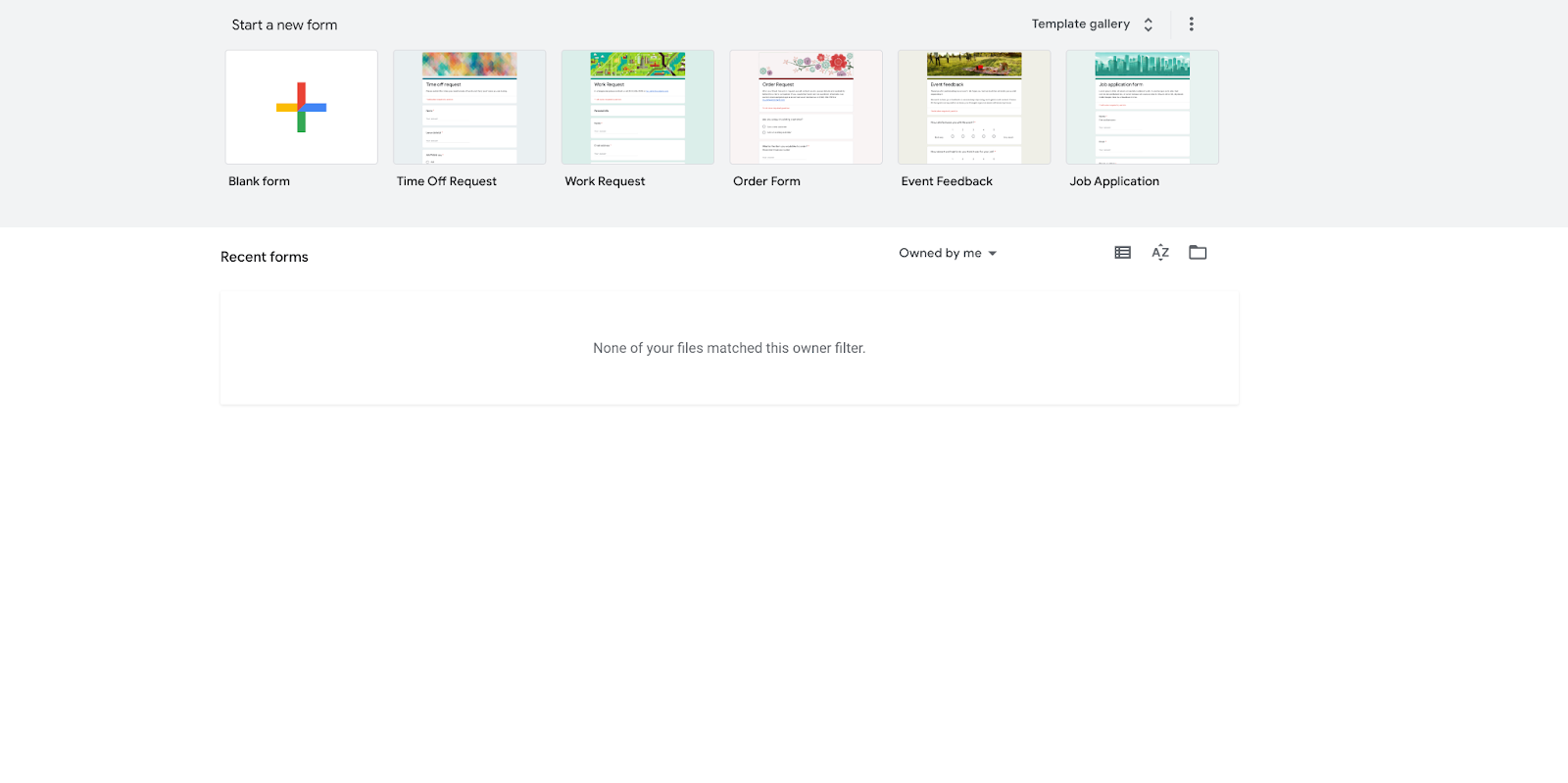
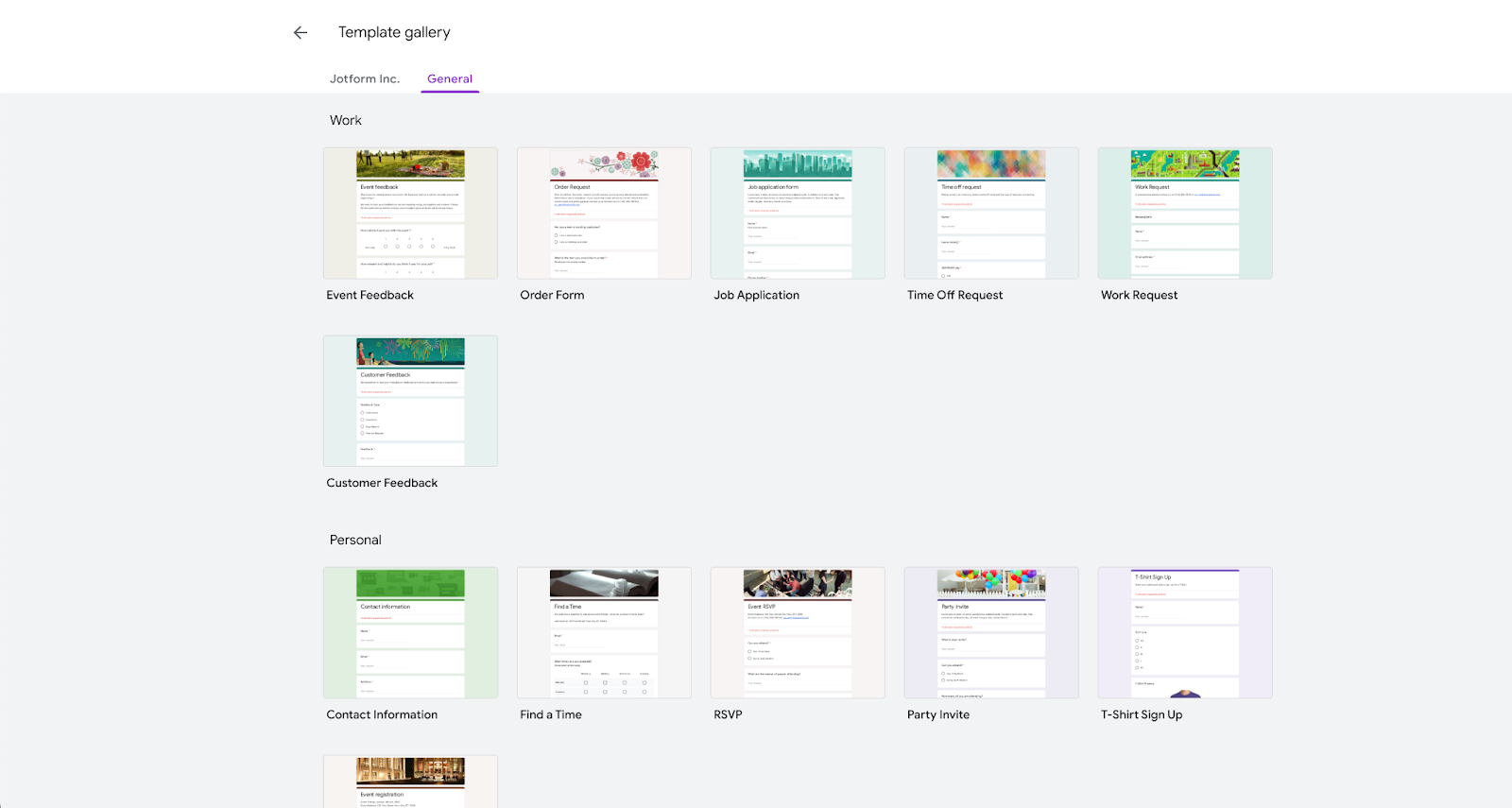
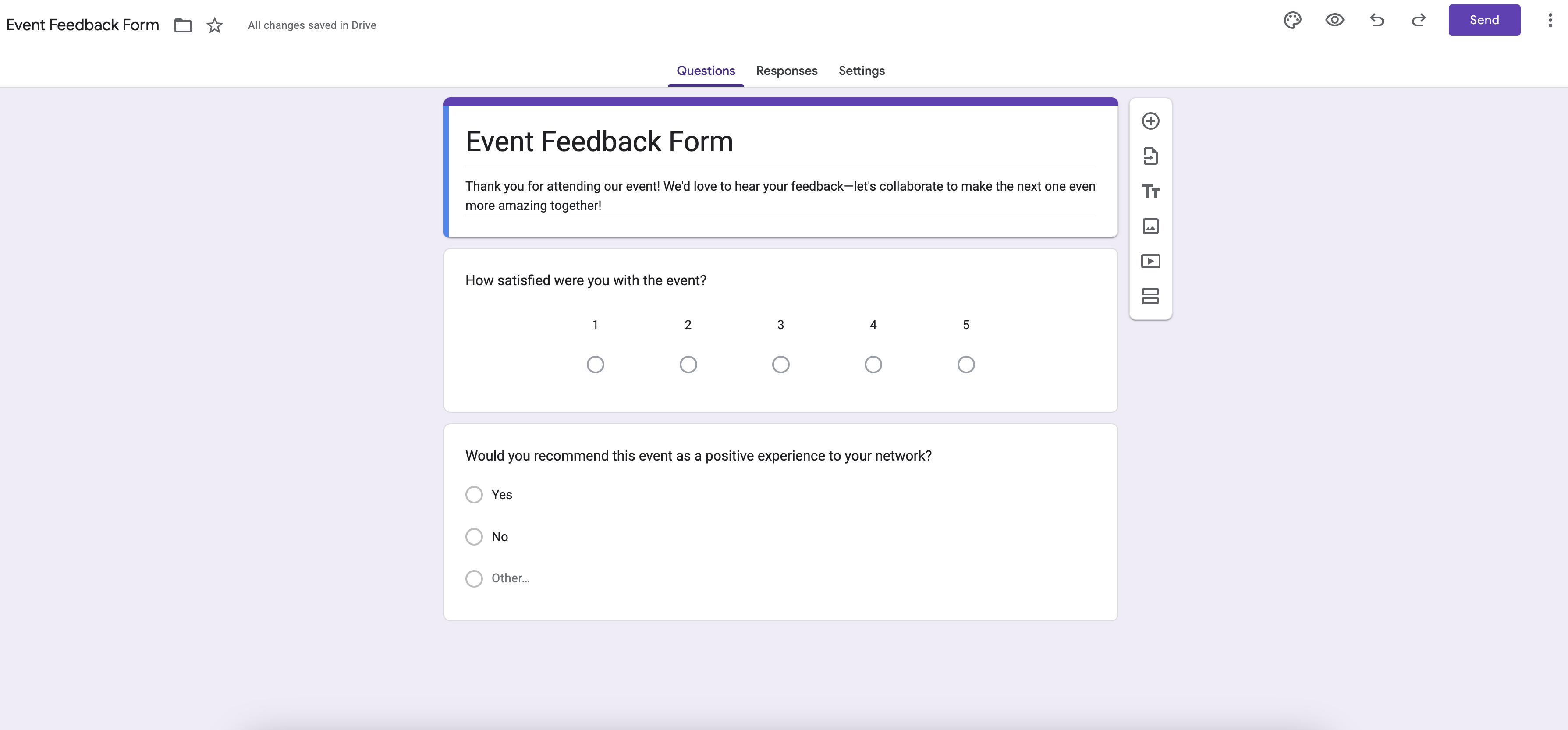
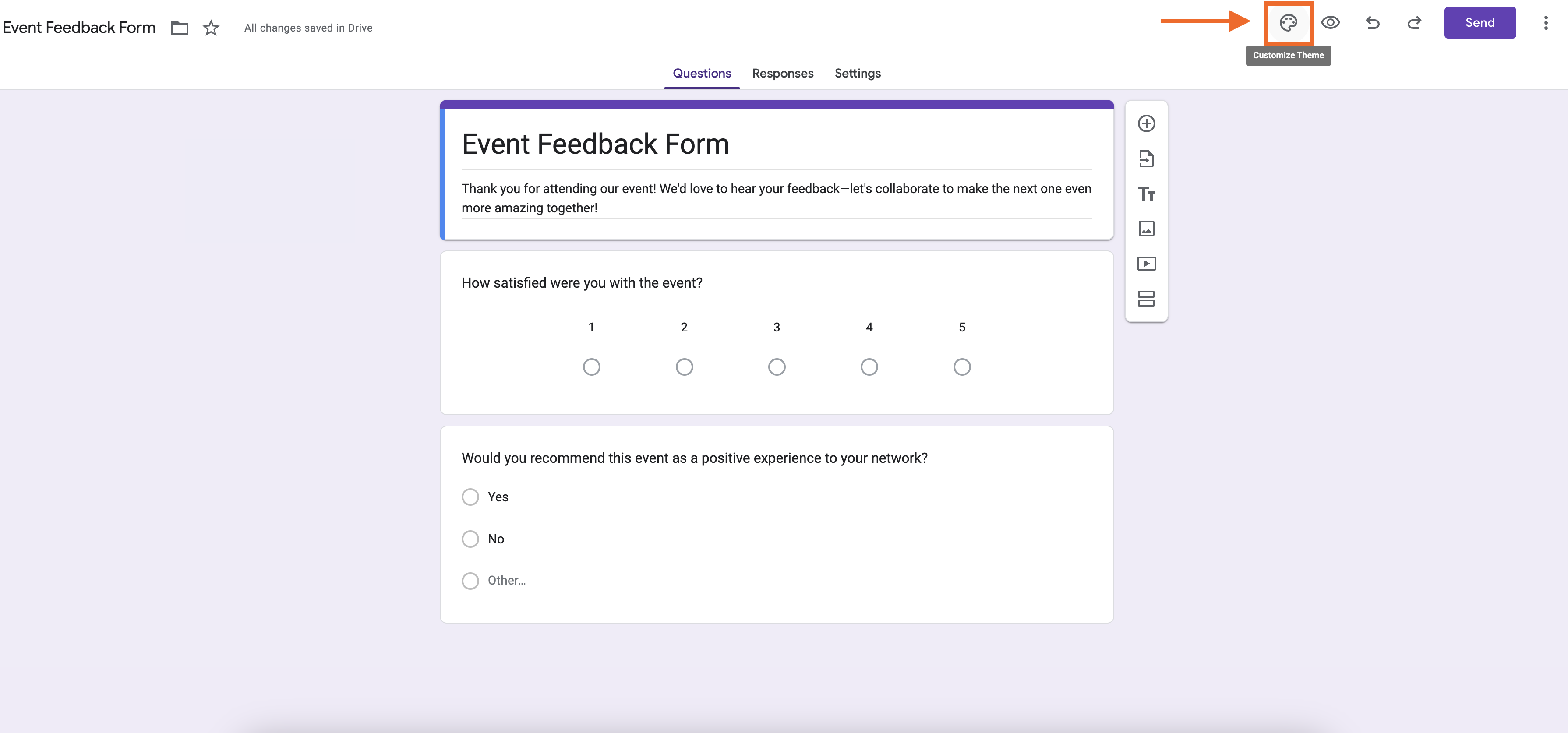
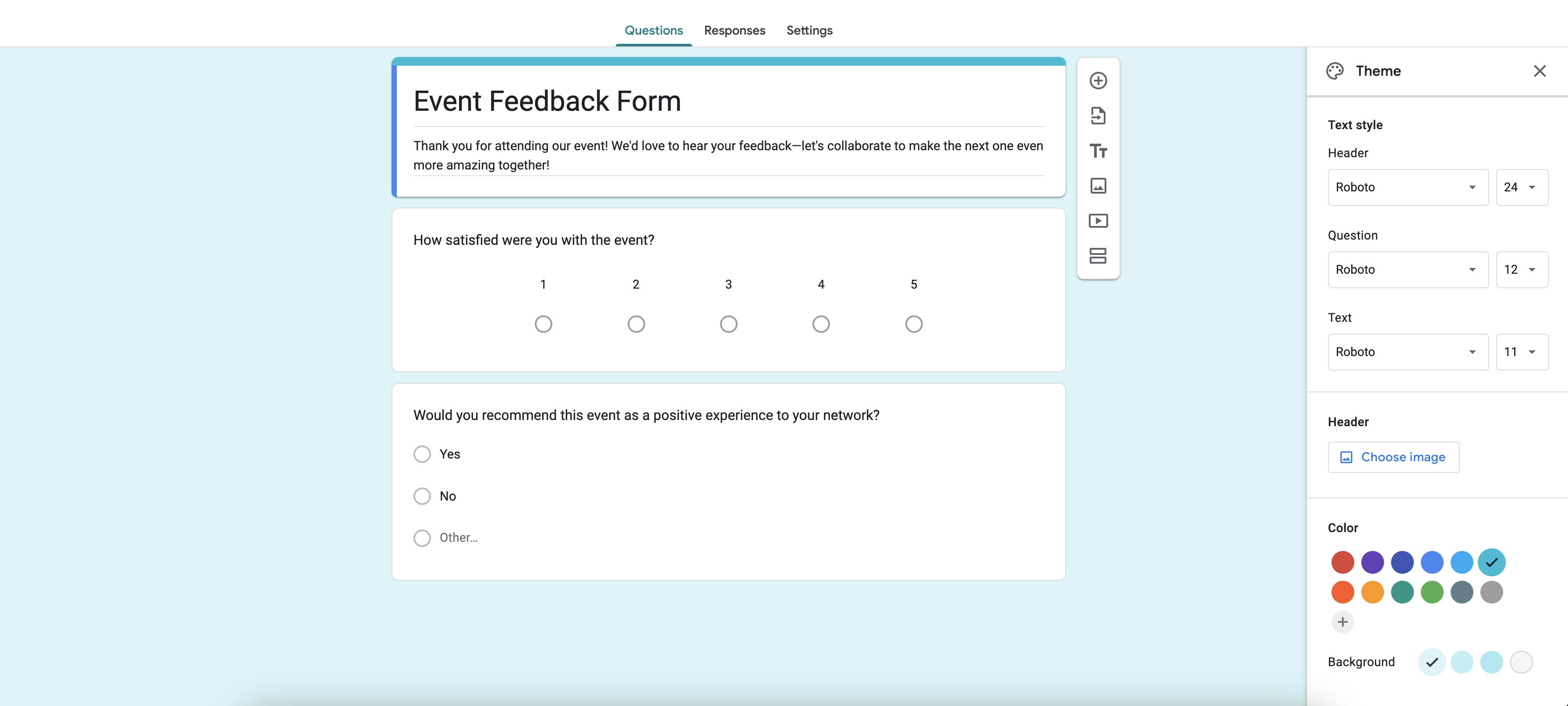
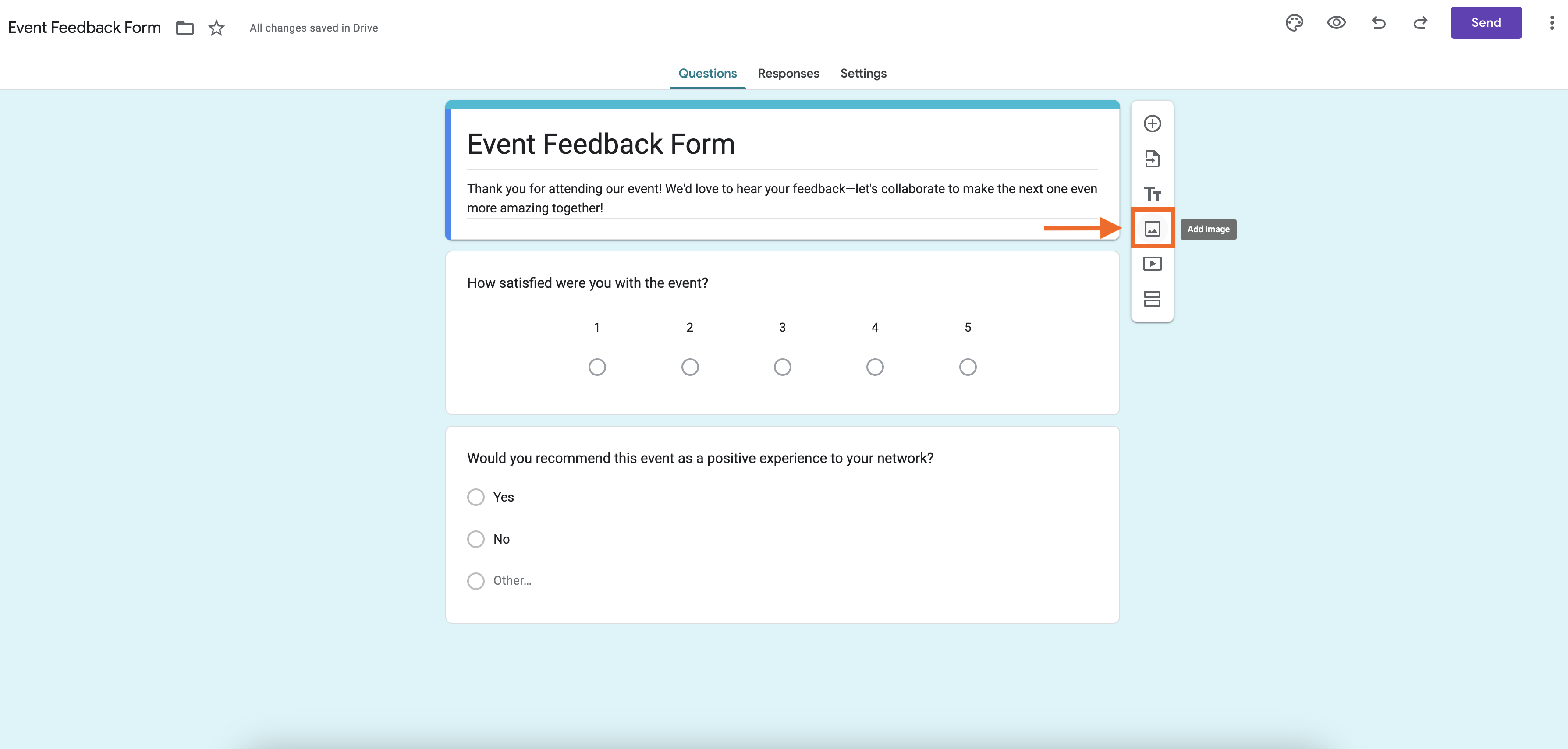
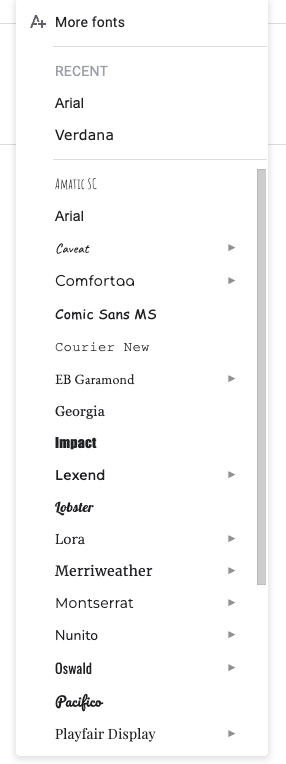
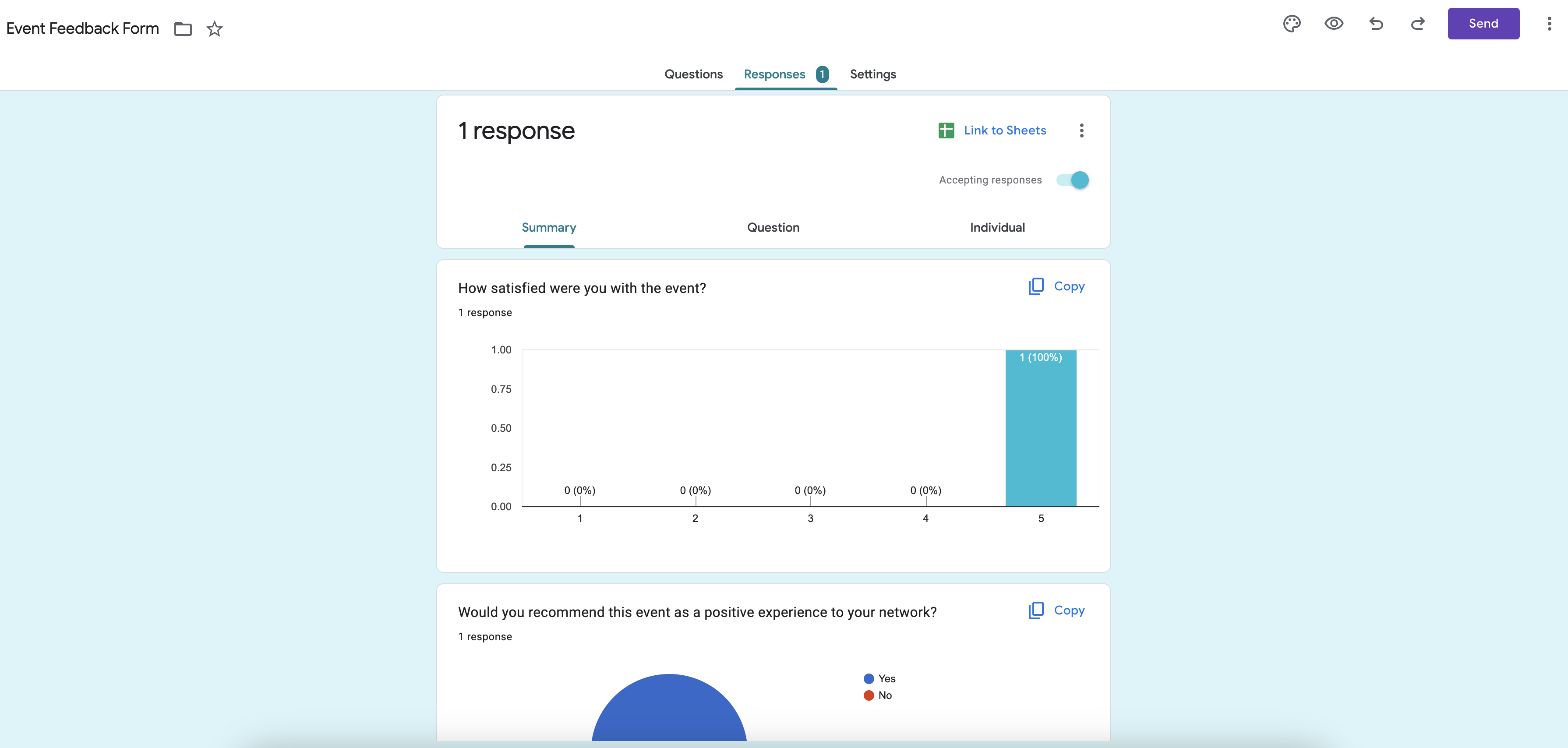











Yorum Gönder: